poměrně často se moji klienti ptají, abych pro ně vytvořil schvalovací pracovní postup. U některých složitých paralelních nebo sériových schválení musíte buď použít SharePoint Designer nebo Microsoft Flow nebo nějaký nástroj workflow 3rd party. Většina však vyžaduje jednoduchý schvalovací proces pro dokumentaci. Scénář, o kterém zde mluvím, je, že uživatelé nahrávají dokumenty do knihovny dokumentů a někteří jednotlivci je schvalují nebo odmítají. Pokud tomu tak je, máte štěstí, protože existuje funkce cool Out of the Box (OOTB), která vám to umožní. Povolením této funkce budete moci schvalovat dokumenty bez vytváření pracovního postupu. Dovolte mi vysvětlit, jak to funguje.
než se pustíme do podrobností, je důležité si uvědomit, že schvalovací proces, který zde máme, je velmi jednoduchý. Dokument nahraný / předložený jedním uživatelem a poté buď schválený nebo odmítnutý jiným uživatelem.
- Krok 1: dokument nahraný / odeslaný jedním uživatelem
- Krok 2: Dokument schválený nebo odmítnutý jiným uživatelem
pokud potřebujete vícestupňové sériové nebo paralelní schválení nebo pokud potřebujete schválení pro různé osoby na základě typu dokumentu-možná budete muset hledat alternativní možnosti pracovního postupu (SharePoint Designer, Microsoft Flow, nástroje 3rd party).
aby tento jednoduchý pracovní postup fungoval, budeme se spoléhat na dvě out-of-the-box funkce SharePoint:
- funkce schválení obsahu v knihovně dokumentů
- upozornění na seznamy a knihovny SharePoint
funkce schválení obsahu bude použita k tomu, aby schvalovatelé (někteří uživatelé) mohli dokument schválit nebo odmítnout. Upozornění budou použity pro e-mailové oznámení upozornit manažery (schvalovatelé), když jsou položky nahrány, aby mohli pokračovat a buď schválit nebo odmítnout dokument. Záznamy lze také použít k oznámení předkladateli, když byl dokument buď schválen, nebo zamítnut, aby mohl podle toho postupovat. Začněme a nastavíme to; nebude to trvat dlouho!
Krok 1: povolit funkci schvalování obsahu v knihovně dokumentů
- Nastavení knihovny > nastavení verzí
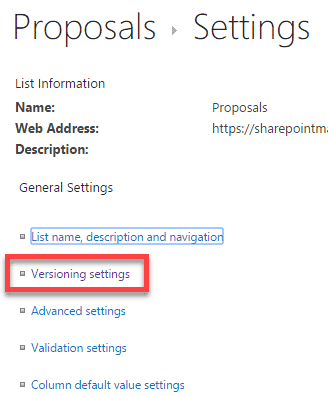
- povolit funkci schvalování obsahu výběrem „Ano“ v části vyžadovat schválení obsahu pro odeslané položky?
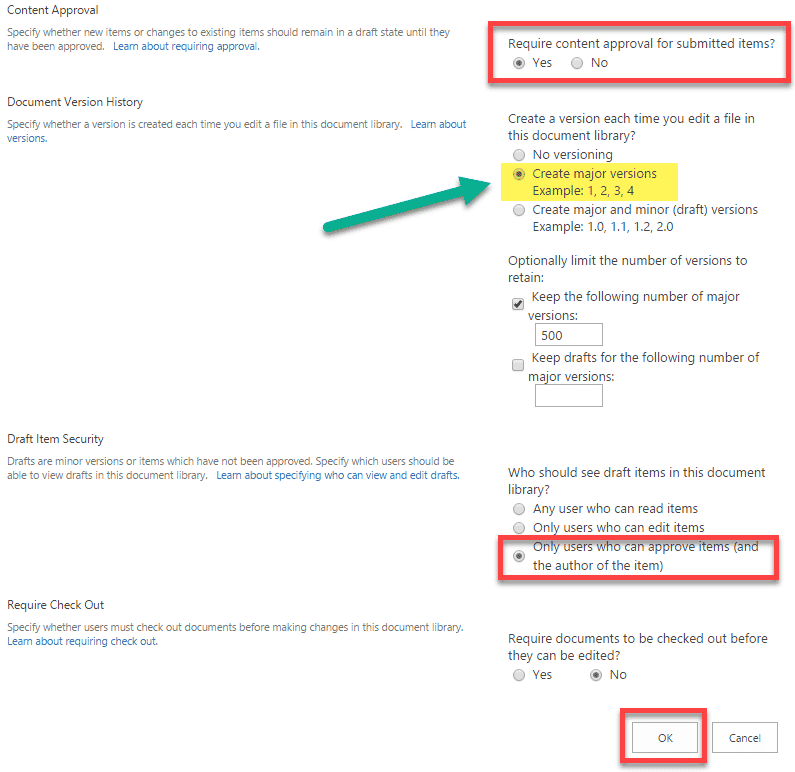
- jakmile zaškrtnete přepínač “ Ano “ výše, budete mít také možnost nastavit některé další možnosti, jako je hlavní nebo menší verze a zabezpečení návrhu položky. Ponechme prozatím hlavní verze zapnuté (žádné menší verze). Vysvětlím, jak můžete použít menší verzi později v tomto příspěvku. Nejdůležitějším nastavením jsou pouze uživatelé, kteří mohou schvalovat položky(a autor položky). Ve výchozím nastavení je nastaven pro vás. To znamená, že dokumenty, které jsou v Nevyřízeném nebo odmítnutém stavu, uvidí pouze ti, kteří je nahráli, a to jsou schvalovatelé. Jakmile budou schváleny, uvidí je všichni. To je obvykle scénář, který stejně chcete.
- klepněte na tlačítko OK v dolní části obrazovky
- vraťte se do knihovny. Uvidíte, že do knihovny byl přidán nový sloupec s názvem stav schválení
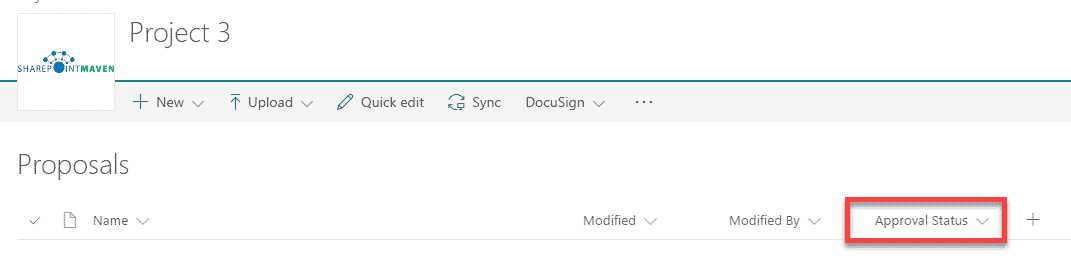
- ve skutečnosti existuje další sloupec, který byl přidán v důsledku funkce schválení obsahu. Je to prostě není zobrazen. Sloupec se nazývá schvalující Komentáře. Je skrytý v zobrazení všechny dokumenty. Mimochodem, nyní máte také další pohledy, které můžete vidět z rozevíracího seznamu zobrazení. Byly přidány dva pohledy: Schválit / Odmítnout položky a moje příspěvky. Podívejte se na oba, jsou docela samozřejmé. Oba zobrazují sloupec schvalujících komentářů.
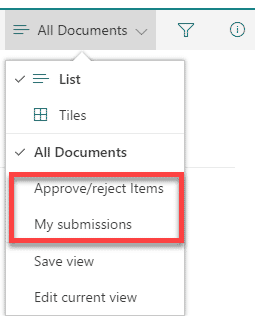
Krok 2: nastavte upozornění
zatímco nyní máme schvalovací mechanismus, nemáme co posílat e-mailová oznámení, když jsou dokumenty nahrány ke schválení. To je do značné míry samoobslužná funkce. Například manažer může jít dovnitř a nastavit upozornění, které má být upozorněno, když jsou položky přidány nebo upraveny, aby mohl dostávat Včasná oznámení o nahraných nových souborech. Zadavatel může také nastavit jeho / její upozornění stejně. Zde jsem poskytl podrobné pokyny, jak nastavit upozornění, Podívejte se prosím na tento příspěvek. Je to velmi snadné!
jak funguje funkce schvalování obsahu
pojďme do toho a nahrajte dokument ke schválení.
- přetáhněte dokument nebo nahrajte nový dokument do knihovny (můžete to udělat jiným uživatelem, abyste mohli otestovat skutečnou funkci“ workflow“).
- Všimněte si, jak bude výchozí stav na čekající

- takže v tuto chvíli může dokument vidět pouze zadavatel a schvalovatelé, nikdo jiný (kvůli Nevyřízenému stavu)
- pojďme do toho a tento dokument odmítneme. Klepněte pravým tlačítkem myši nebo klikněte na elipsu (3 tečky) > více > Schválit/Odmítnout.
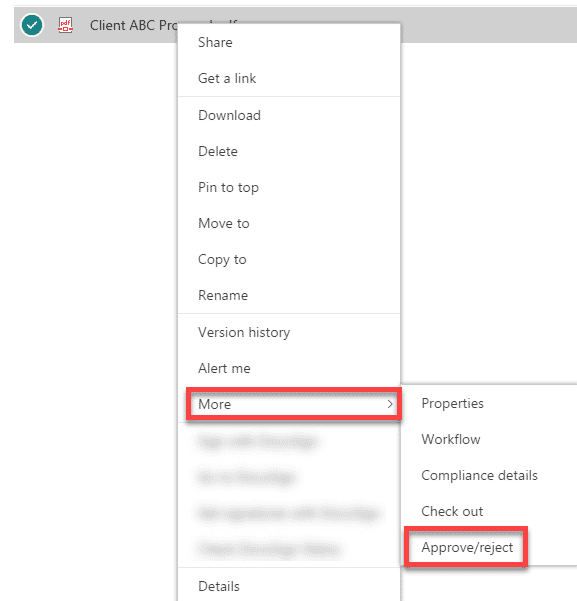
- na další obrazovce zvolte odmítnuté přepínač, poskytněte komentáře k odmítnutí a klikněte na OK
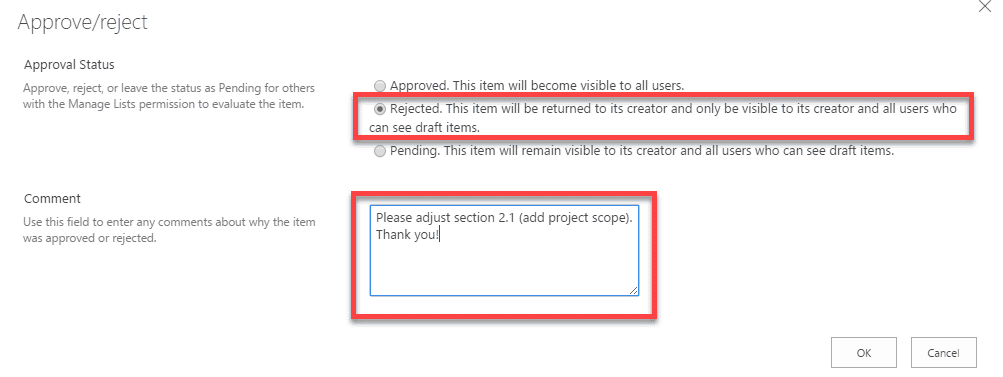
- stav dokumentu byl přepnut na zamítnuto. Pokud Zadavatel přejde do knihovny a vybere zobrazení mých podání, dokument bude přímo tam s odmítnutým stavem a odmítnutými komentáři. Ještě jednou, protože dokument není schválen, je v tuto chvíli viditelný pouze pro zadavatele a schvalovatele.
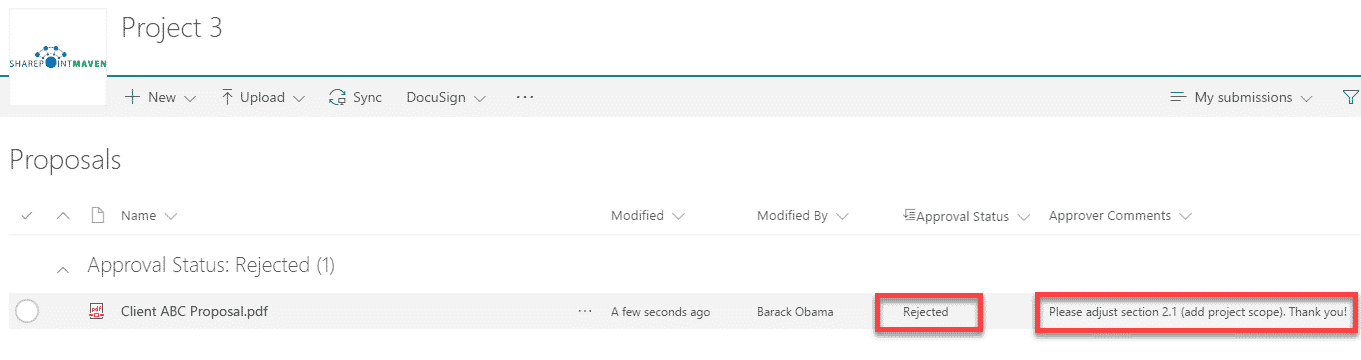
- v tomto okamžiku může zadavatel provést změny, nahrát jinou verzi dokumentu. Pokaždé, když je nahrána nová verze dokumentu nebo je dokument upraven ve službě SharePoint, stav se změní zpět na čekající a dokument může být znovu schválen schvalovatelem. To je důležité pochopit!
- řekněme, že dokument byl upraven nebo znovu nahrán. Vrací se do stavu čekajícího.
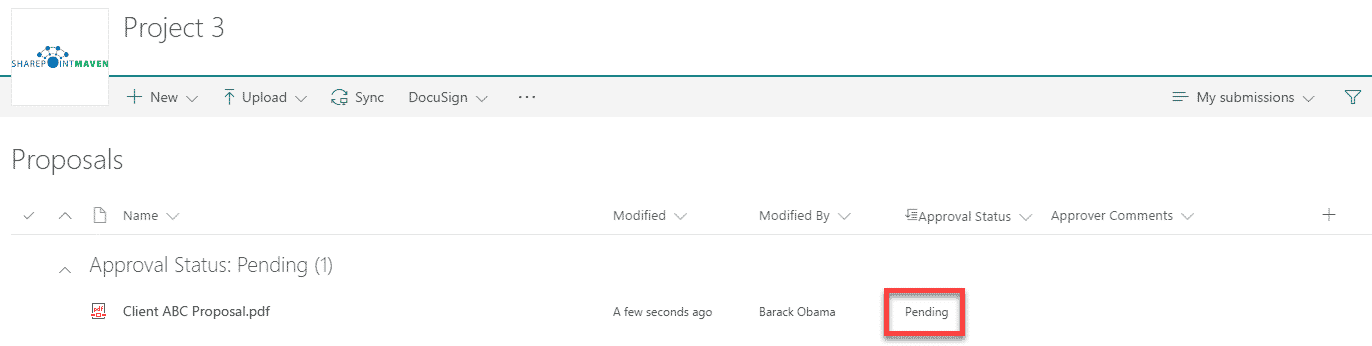
- tentokrát schvalovatel je natolik laskavý, aby schválil dokument
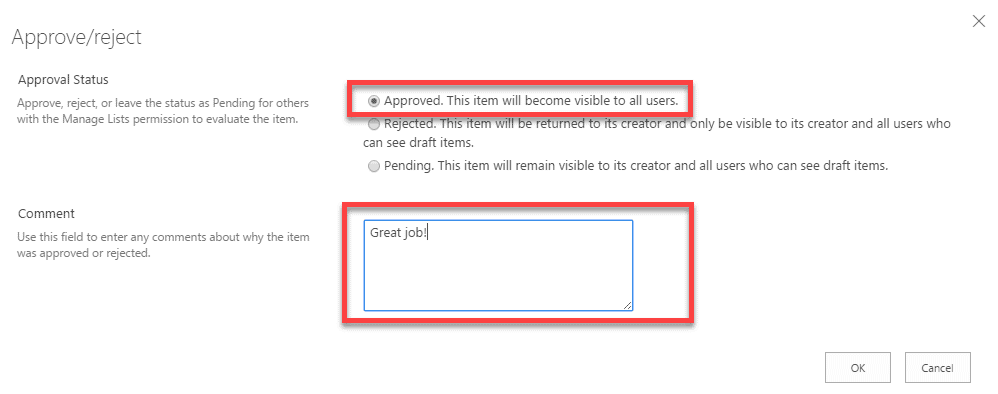
- v tomto okamžiku se stav změní na schválený a dokument může konečně vidět každý, kdo má přístup do knihovny. Mimochodem, můžete také zobrazit historii verzí a zobrazit celou historii změn.
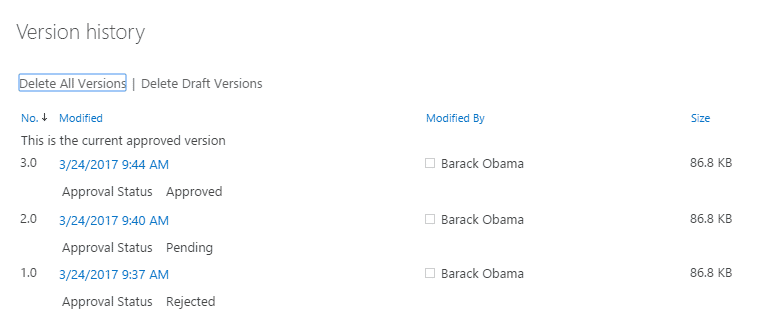
kdo uvidí dokumenty
záleží na tom, jak nastavíte zabezpečení návrhu položky.
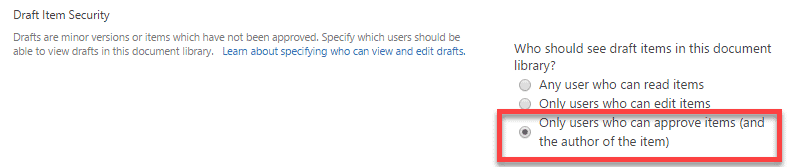
pokud ponecháte výchozí volbu výše (doporučeno), až do schválení dokumentu ji může vidět pouze zadavatel a ti, kteří mají schvalovací schopnosti. Více o tom níže.
kdo může schvalovat dokumenty
abyste mohli schvalovat dokumenty, musíte mít zvláštní schvalovací pravomoci. To lze provést 1 ze 2 způsobů:
- pokud vaše kolekce stránek nemá povolené funkce publikování, přiřaďte úroveň oprávnění návrhu schvalovatelům (úroveň oprávnění návrhu má schvalovací schopnosti, Přispějte/upravte ne)
- pokud má vaše kolekce stránek povolené funkce publikování, měli byste mít pro vás vytvořenou speciální skupinu schvalovatelů, která má schvalovací schopnosti. Nezapomeňte přidat tuto skupinu na svůj web a přidat schvalovatele do skupiny

Bonus: Pokročilé možnosti konfigurace
můžeme také využít drobné verze a vytvořit opravdu skvělý publikační zážitek, často potřebný pro schválení. Pamatovat si, jak výše jsem zmínil, že jednou odmítnut, předkladatel může provést změny v dokumentu? Pokaždé, když provedu změnu, stav dokumentu se vrátí zpět na čekající. To nemusí být žádoucí. Řekněme, že v dokumentu provedu nějaké změny (protože můj šéf @ # $ % to odmítl), ale ještě nejsem připraven znovu předložit ke schválení. Opravdu chci znovu předložit, když jsem připraven tak učinit (hej, nebudu to znovu odmítnout!). Aby to fungovalo, budeme muset povolit drobné verze.
- vraťte se do Nastavení knihovny a povolte menší verzi
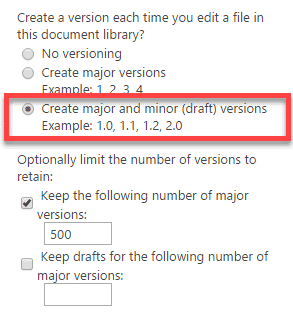
- pokračujte a znovu nahrajte dokument. Všimněte si, jak stav dokumentu říká koncept (místo čekající). Návrh znamená, že dokument ještě není zveřejněn. V současné době je dokument viditelný pouze pro předkladatele a schvalovatele. Nelze ji však schválit ani odmítnout, protože je stále v návrhu.

- pokud vyhledáte verzi, bude to 0.1 místo 1.0
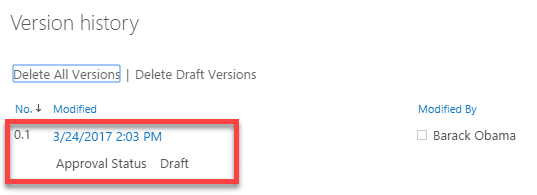
- když je uživatel připraven k odeslání, může jej uživatel publikovat
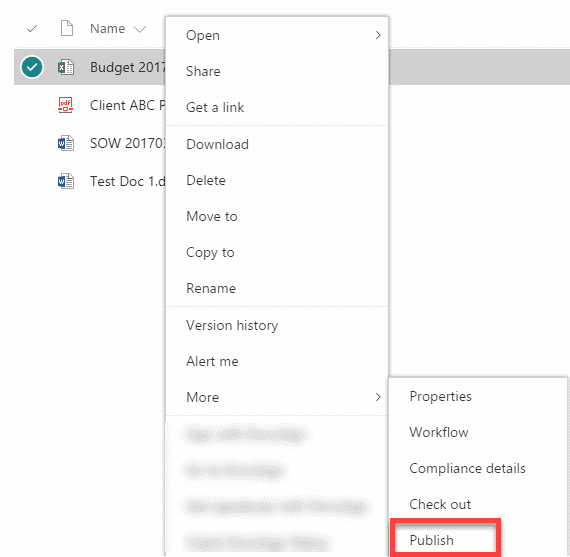
- můžete dokonce dodat Komentáře, aby vám poradil o provedených změnách, takže schvalovatel ví, co se změnilo.
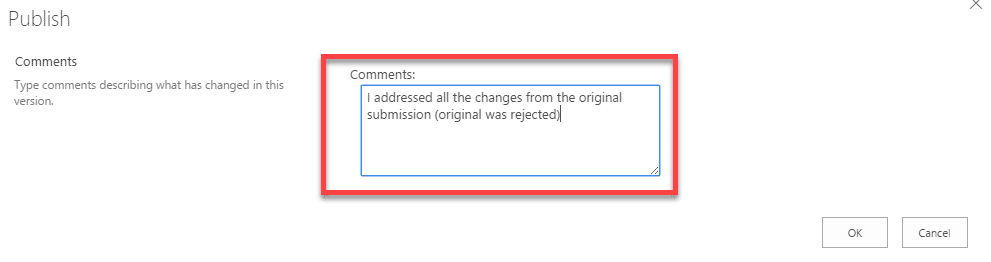
- po zveřejnění se stav změní z návrhu na čekající a nyní může být schválen schvalovatelem.